This post was updated 552 days ago and some of the ideas may be out of date.
前言
本篇文章为网站搭建系列第三篇,阅读前请仔细阅读前两篇
第一篇:网站搭建·初识篇
第二篇:网站搭建·服务器篇
宝塔面板配置
根据上一篇教程,若操作正确,输入账号密码即可进入面板后台。
初始进入面板,需要登陆自己的宝塔账户(去宝塔注册即可)
登陆完成后,宝塔面板提供三个快捷安装方式,可以自行安装,也可以使用面板提供的三种组合进行安装。
在此选择第一个组合快速安装,等待安装完成,Nginx服务器便安装好了。
开始正式网站搭建
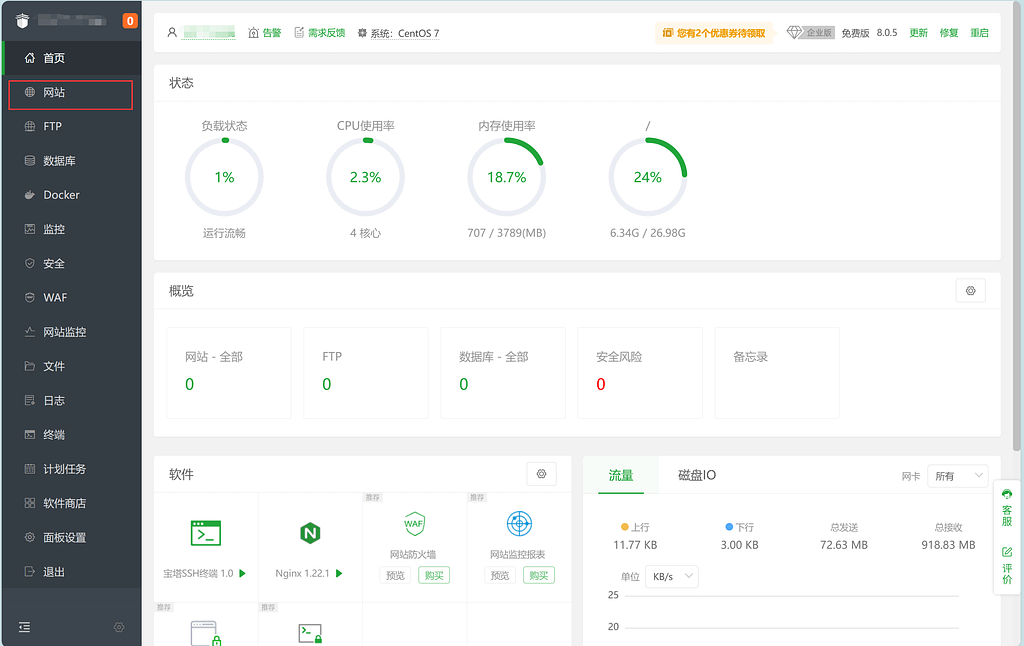
进入网站界面,添加站点。
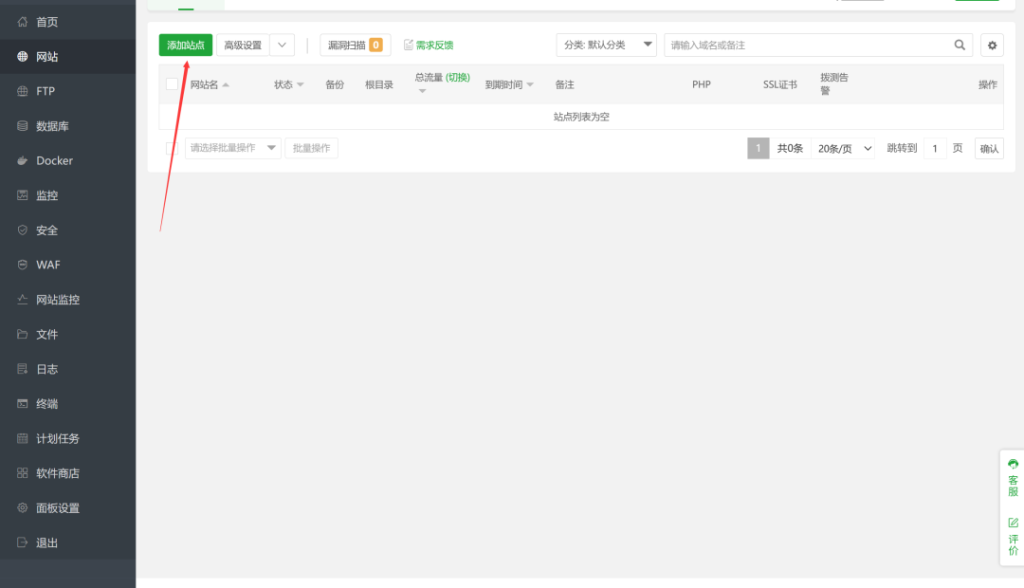
三个选项,只需要知道前两个即可,一键部署可以辅助你直接搭建博客(wordpress)、论坛(discuz)等等,上面有各自的介绍。
具体介绍以下必选项:
域名
暂时只需要填写自己的服务器公网IP即可。默认端口为80,可以修改端口,如公网IP:88等等(此处需要检查安全组策略是否开放相对应的端口)
根目录即网站文件存储的目录位置,可以修改为自己喜欢的,但一定禁止使用文字。
FTP、数据库、PHP版本和网站分类根据你所搭建的网站类型的需求来设置,此处不做过多讲解。
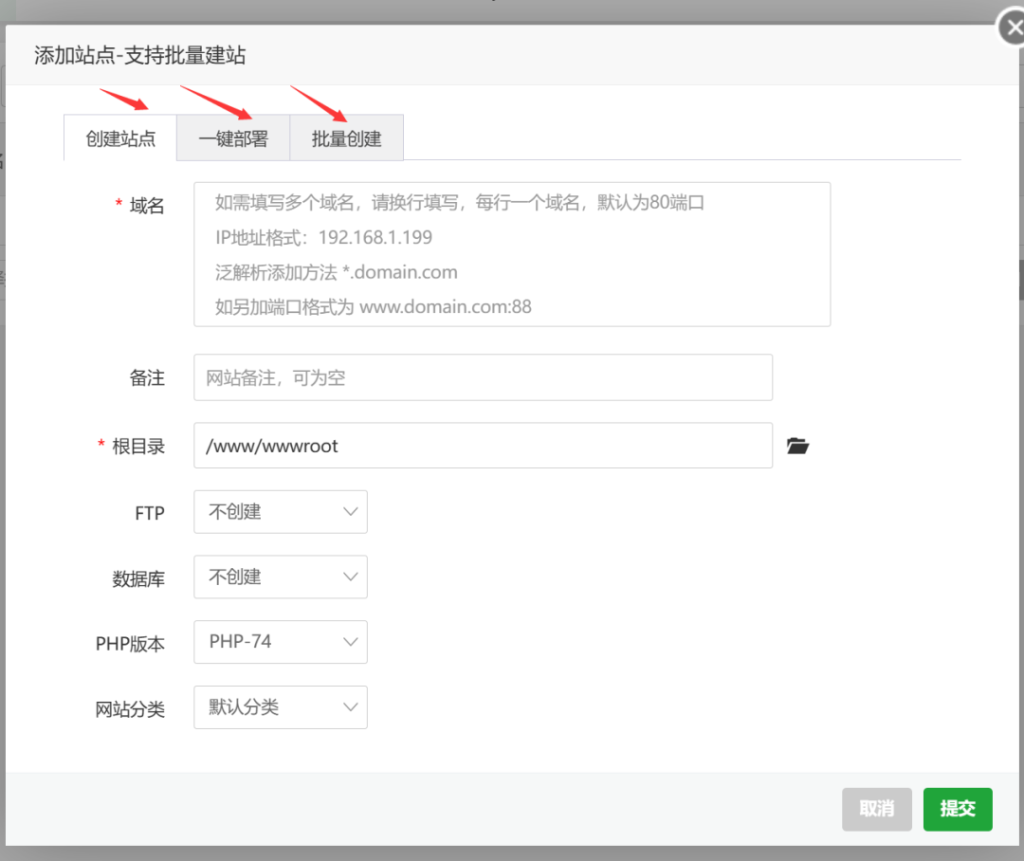
点击提交后,一个正式的网站就已经得到了。
网站设置
站点创建完毕,如下图所示:

点击操作下的设置
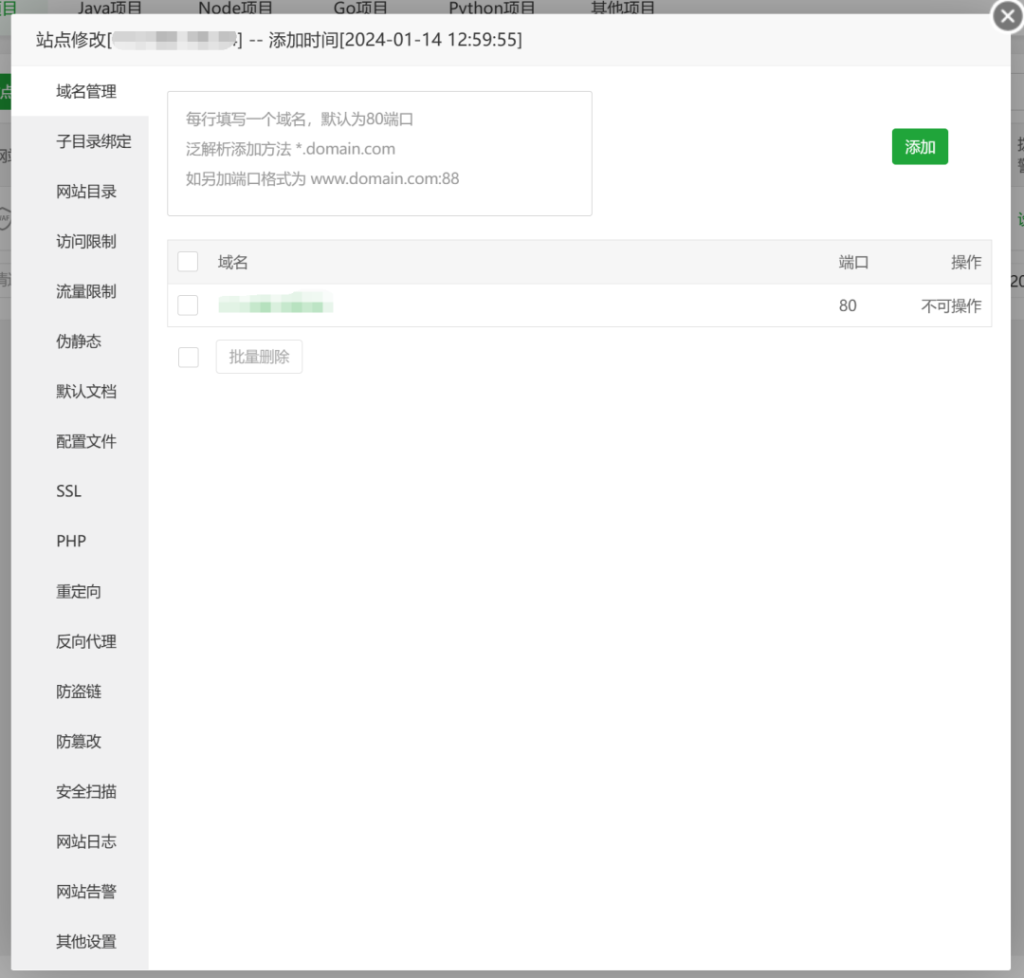
需要注意的有域名管理、网站目录、伪静态、配置文件。
域名管理
在域名管理中修改自己的网站IP:端口或者是添加自己的域名。
网站目录
可以修改网站的根目录位置,网站的运行目录一般默认为根目录位置,但也有的网站规定的在/public位置,根据自己的需求,适当修改即可。
伪静态
有的站点需要设置伪静态,要求同上。
配置文件
配置文件中包含该网站的所有设置,谨慎修改。
如需修改请阅读相应文档,进行修改后保存。
修改目录文件
站点设置完成后,打开文件列表,里面便会出现修改后的网站目录,打开,把你自己的网站源码放入,访问IP:端口(80端口可以省略不带),检查是否能正确访问即可。

参与讨论